对于开发者而言,Java Development Kit(JDK)是构建Java应用的基石。无论是开发桌面软件、移动应用还是后端服务,掌握JDK的安装与配置是进入Java世界的第一步。本文将系统性地拆解JDK的下载流程、环境变量配置的底层逻辑,并针对高频问题提供解决方案,帮助不同层次的用户搭建稳定的开发环境。
一、核心组件与版本选择
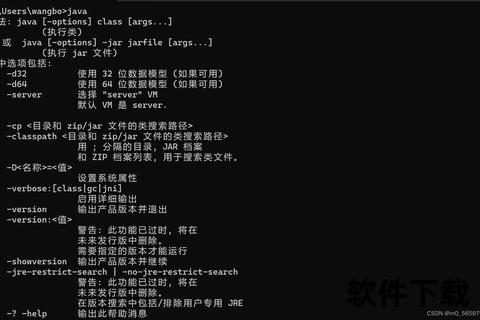
JDK作为Java开发工具包,包含编译器(javac)、调试器(jdb)、运行时环境(JRE)等核心工具。自Oracle推出付费商业授权模式后,OpenJDK逐渐成为开源社区的主流选择。用户需根据开发需求选择长期支持版(LTS)如JDK 11/17,或最新功能版如JDK 21。企业级项目推荐LTS版本以确保兼容性。
二、跨平台下载指南
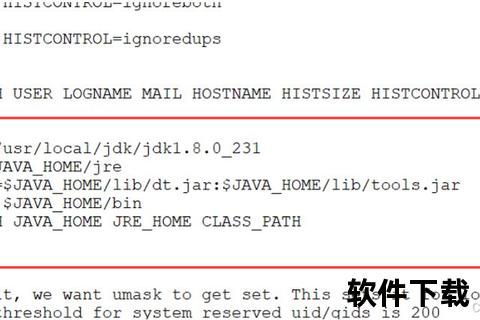
步骤1:访问官方渠道
通过Oracle官网(www./java)或Adoptium获取安装包,避免第三方平台的安全风险。企业用户需注意Oracle JDK的许可证条款,个人开发者建议选择OpenJDK发行版。
步骤2:选择适配版本
在下载页面根据操作系统(Windows/macOS/Linux)和架构(x64/ARM)筛选安装包。Windows用户优先下载.exe格式,macOS用户选择.pkg或.dmg,Linux用户推荐.tar.gz压缩包。
步骤3:验证文件完整性
安装前通过校验SHA256哈希值(官网提供)确认文件未被篡改。Linux系统可使用命令:
bash
echo "官网提供的哈希值 文件名" | sha256sum -c
三、系统级配置的底层逻辑
Windows环境变量配置
1. 右键“此电脑”进入属性→高级系统设置→环境变量
2. 在系统变量中新建`JAVA_HOME`,路径指向JDK安装目录(例如`C:Program FilesJavajdk-17`)
3. 编辑`Path`变量,追加`%JAVA_HOME%bin`和`%JAVA_HOME%jrebin`
技术原理:操作系统通过Path变量定位可执行文件,`javac`等命令依赖此路径解析。
macOS/Linux配置差异
在终端执行以下命令,将JDK路径写入shell配置文件(如.bashrc或.zshrc):
bash
export JAVA_HOME=/usr/lib/jvm/jdk-17
export PATH=$JAVA_HOME/bin:$PATH
四、高频问题与排错手册
问题1:命令行提示“javac未识别”
问题2:多版本共存冲突
使用`update-alternatives`(Linux)或手动修改环境变量顺序切换版本。IDE如IntelliJ IDEA支持单独设置项目级JDK。
问题3:证书错误导致安装失败
企业网络可能拦截HTTPS请求,需在控制面板→Java→网络设置中配置代理服务器,或导入安全证书。
五、安全加固与版本维护
1. 定期更新策略:通过`java -version`检查当前版本,每季度访问[JDK漏洞数据库]评估风险
2. 最小权限原则:避免以管理员身份运行JDK工具,防止恶意代码提权
3. 容器化部署:使用Docker镜像(如eclipse-temurin)隔离运行环境,减少系统依赖
六、开发者生态洞察
根据Stack Overflow 2023开发者调查,81%的Java开发者倾向使用OpenJDK发行版。微软推出的Microsoft Build of OpenJDK在Azure生态中表现突出,而Amazon Corretto凭借AWS集成优势占据云市场主导地位。未来随着Project Loom虚拟线程技术的成熟,JDK在并发处理领域将迎来新一轮性能突破。
环境验证命令
bash
java -version 显示运行时版本
javac -version 验证编译器状态
echo %JAVA_HOME% (Windows) 或 echo $JAVA_HOME (macOS/Linux)
通过上述步骤,用户可构建符合工业标准的Java开发环境。建议结合IDE进行二次验证,例如在Eclipse中创建HelloWorld项目测试编译执行流程。当遇到复杂依赖问题时,可参考Maven/Gradle的文档配置工具链集成。